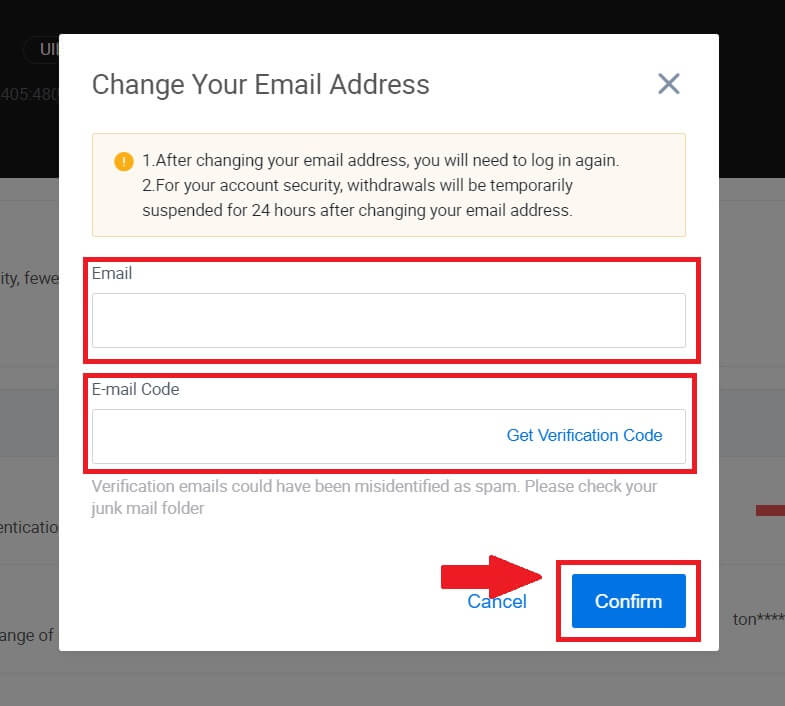HTX Konto - HTX Sweden - HTX Sverige

Hur man öppnar ett konto på HTX med e-post eller telefonnummer
1. Gå till HTX-webbplatsen och klicka på [Sign up] eller [Register Now].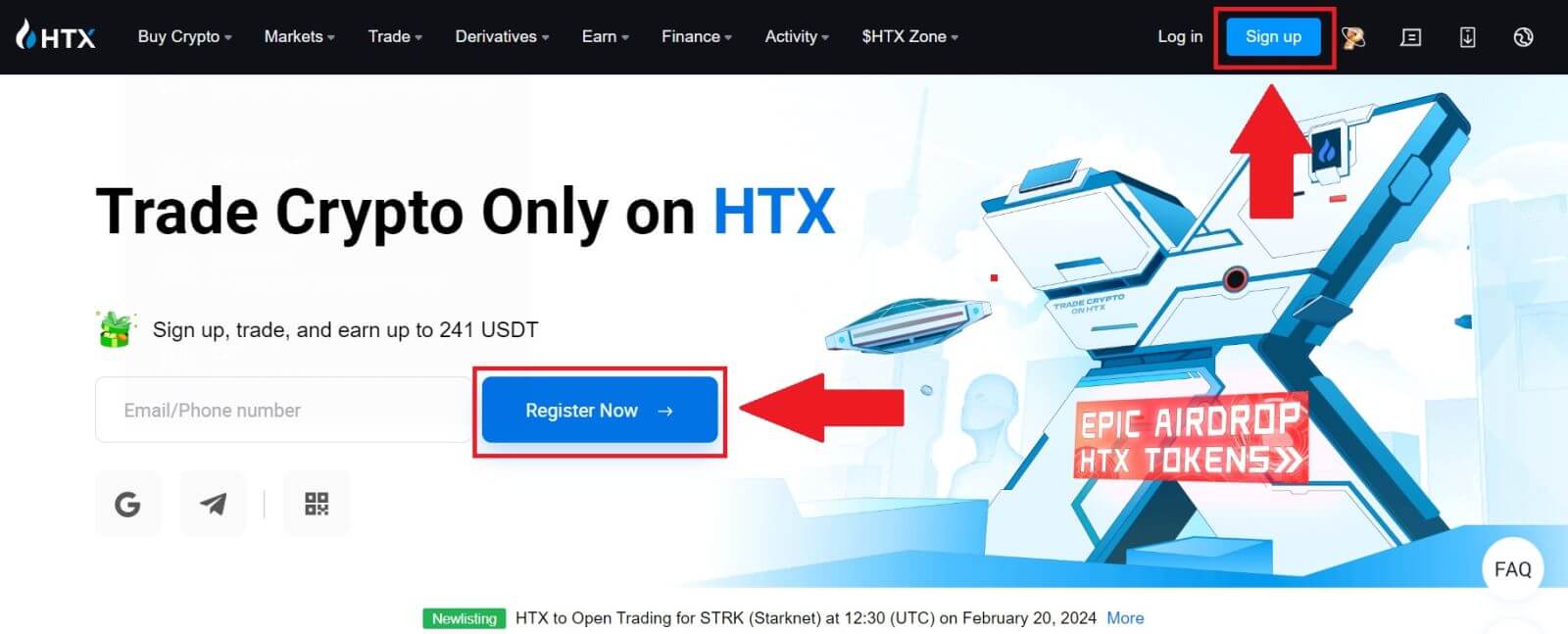
2. Välj [E-post] eller [Telefonnummer] och ange din e-postadress eller ditt telefonnummer. Klicka sedan på [Nästa].
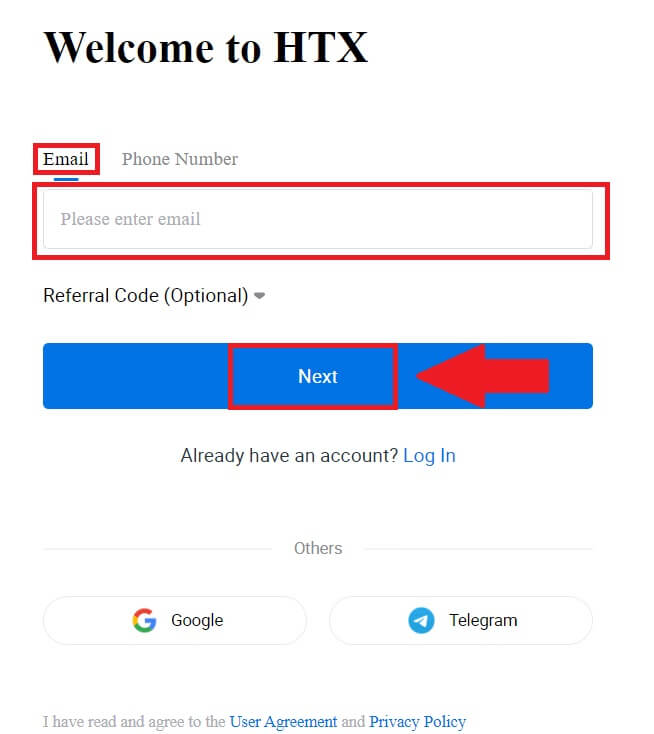
3. Du kommer att få en 6-siffrig verifieringskod i din e-post eller ditt telefonnummer. Ange koden och klicka på [Bekräfta].
Om du inte har fått någon verifieringskod, klicka på [Skicka igen] . 

4. Skapa ett säkert lösenord för ditt konto och klicka på [ Börja din HTX-resa].
Notera:
- Ditt lösenord måste innehålla minst 8 tecken.
- Minst 2 av följande : siffror, bokstäver i alfabetet och specialtecken.
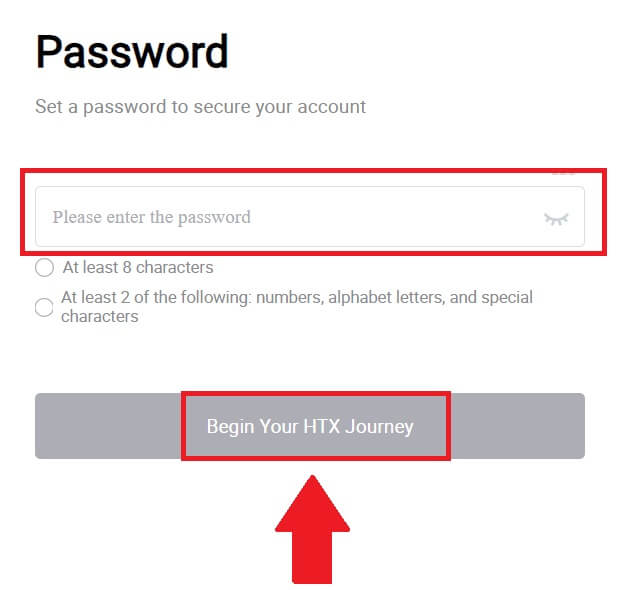
5. Grattis, du har framgångsrikt registrerat ett konto på HTX.
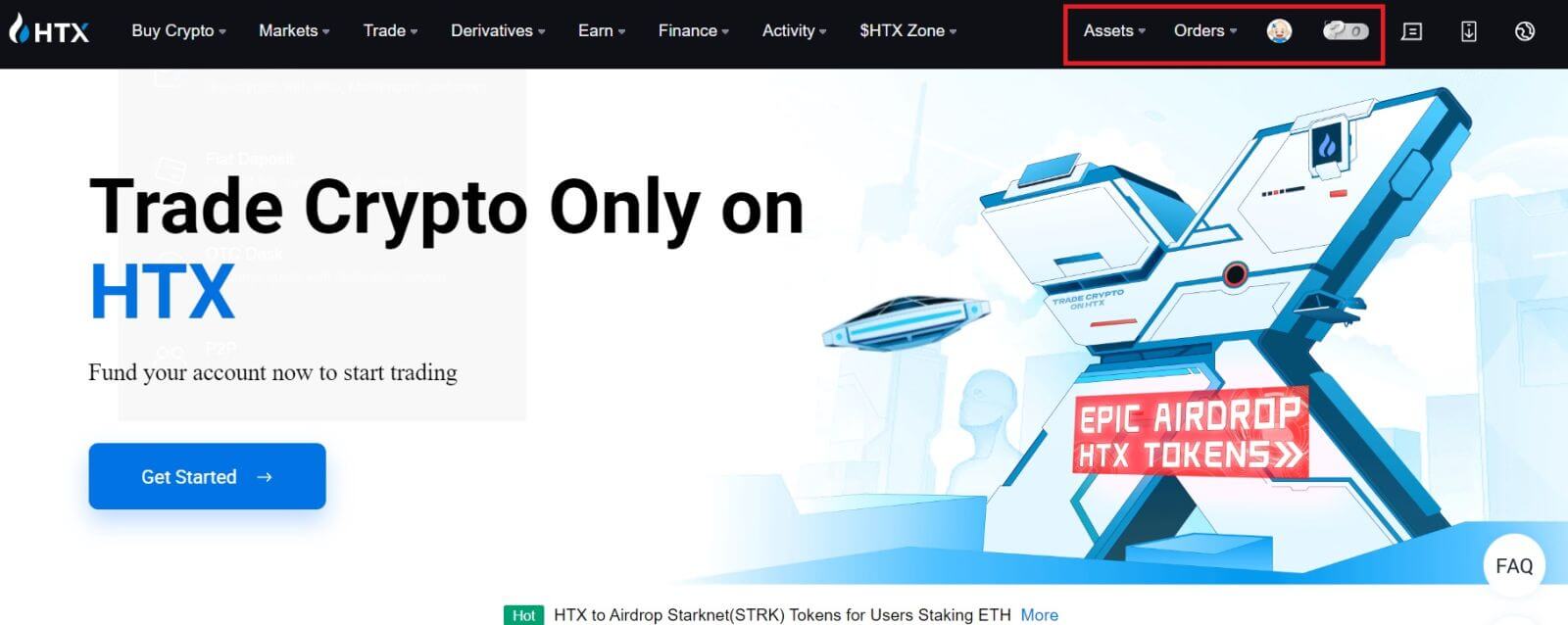
Hur man öppnar ett konto på HTX via Google
1. Gå till HTX-webbplatsen och klicka på [Sign up] eller [Register Now].
2. Klicka på knappen [ Google ]. 
3. Ett inloggningsfönster öppnas där du måste ange din e-postadress och klicka på [ Nästa] . 
4. Ange sedan lösenordet för ditt Google-konto och klicka på [Nästa] . 
5. Klicka på [Fortsätt] för att bekräfta inloggningen med ditt Google-konto.  6. Klicka på [Skapa ett HTX-konto] för att fortsätta.
6. Klicka på [Skapa ett HTX-konto] för att fortsätta. 
7. Välj [E-post] eller [Telefonnummer] och ange din e-postadress eller ditt telefonnummer. Klicka sedan på [Registrera och binda].

8. Du kommer att få en 6-siffrig verifieringskod i din e-post eller ditt telefonnummer. Ange koden och klicka på [Bekräfta].
Om du inte har fått någon verifieringskod, klicka på [Skicka igen] . 

9. Skapa ett säkert lösenord för ditt konto och klicka på [ Begin Your HTX Journey].
Notera:
- Ditt lösenord måste innehålla minst 8 tecken.
- Minst 2 av följande : siffror, bokstäver i alfabetet och specialtecken.

10. Grattis! Du har framgångsrikt registrerat dig på HTX via Google. 
Hur man öppnar ett konto på HTX via Telegram
1. Gå till HTX-webbplatsen och klicka på [Sign up] eller [Register Now].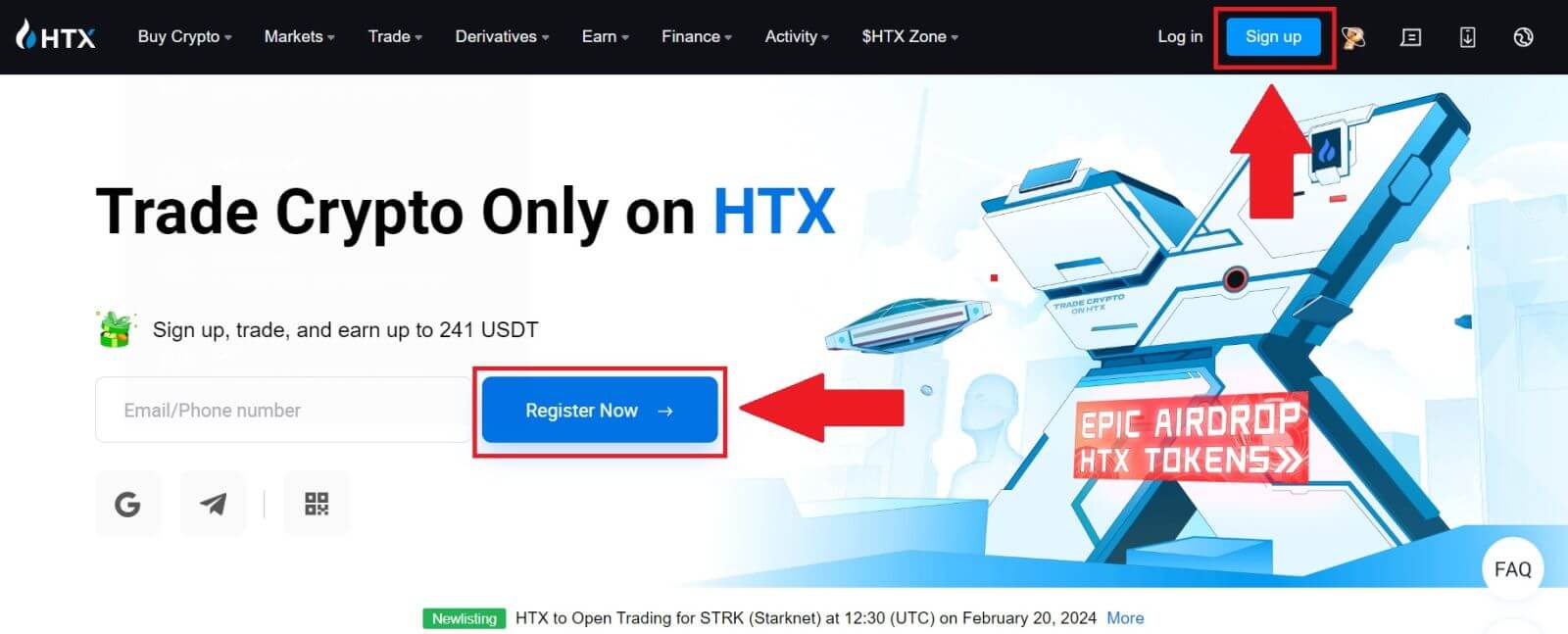
2. Klicka på knappen [Telegram]
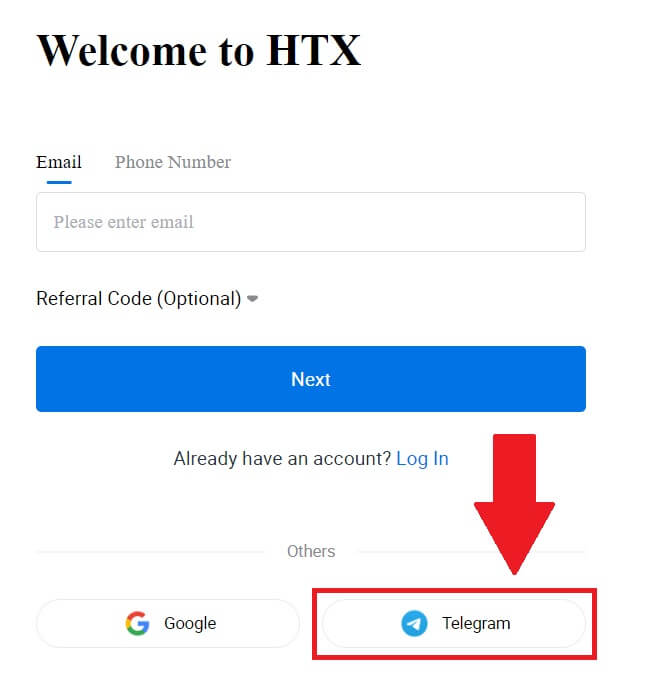
. 3. Ett popup-fönster visas. Ange ditt telefonnummer för att registrera dig till HTX och klicka på [NÄSTA].
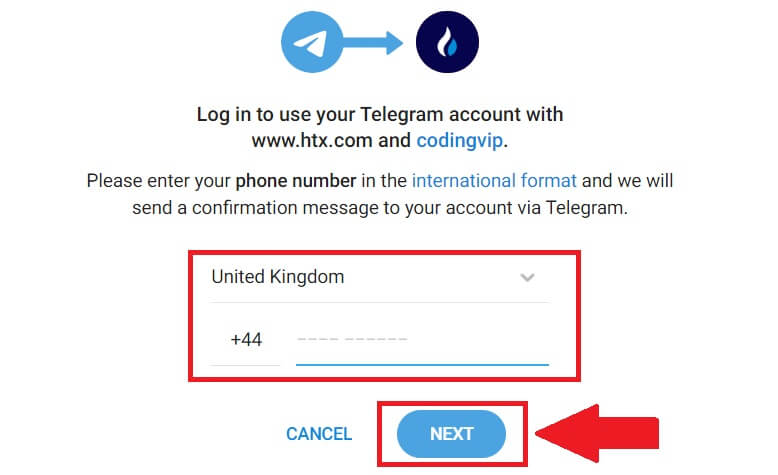
4. Du kommer att få förfrågan i Telegram-appen. Bekräfta begäran.
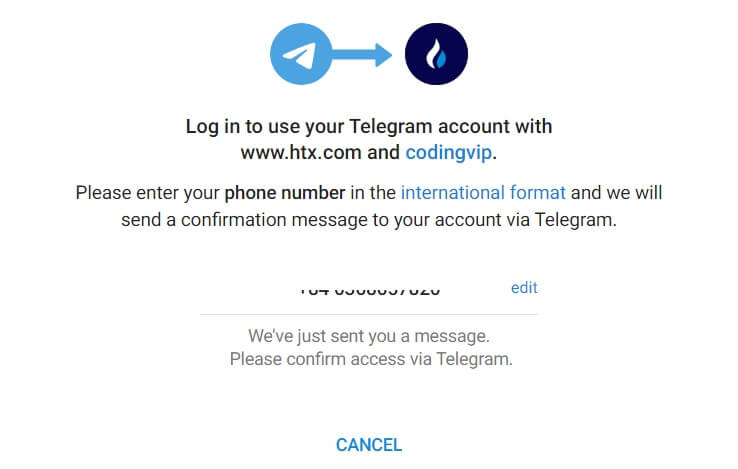
5. Klicka på [ACCEPTERA] för att fortsätta att registrera dig för HTX med en Telegram-referens.
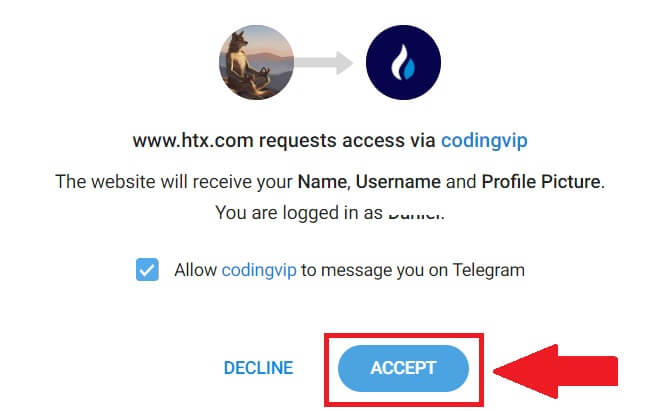
6. Klicka på [Skapa ett HTX-konto] för att fortsätta. 
7. Välj [E-post] eller [Telefonnummer] och ange din e-postadress eller ditt telefonnummer. Klicka sedan på [Registrera och binda].

8. Du kommer att få en 6-siffrig verifieringskod i din e-post eller ditt telefonnummer. Ange koden och klicka på [Bekräfta].
Om du inte har fått någon verifieringskod, klicka på [Skicka igen] . 

9. Skapa ett säkert lösenord för ditt konto och klicka på [ Begin Your HTX Journey].
Notera:
- Ditt lösenord måste innehålla minst 8 tecken.
- Minst 2 av följande : siffror, bokstäver i alfabetet och specialtecken.
 10. Grattis! Du har framgångsrikt registrerat dig på HTX via Telegram.
10. Grattis! Du har framgångsrikt registrerat dig på HTX via Telegram. 
Hur man öppnar ett konto på HTX-appen
1. Du måste installera HTX-applikationen från Google Play Store eller App Store för att skapa ett konto för handel.
2. Öppna HTX-appen och tryck på [Logga in/Registrera dig] .
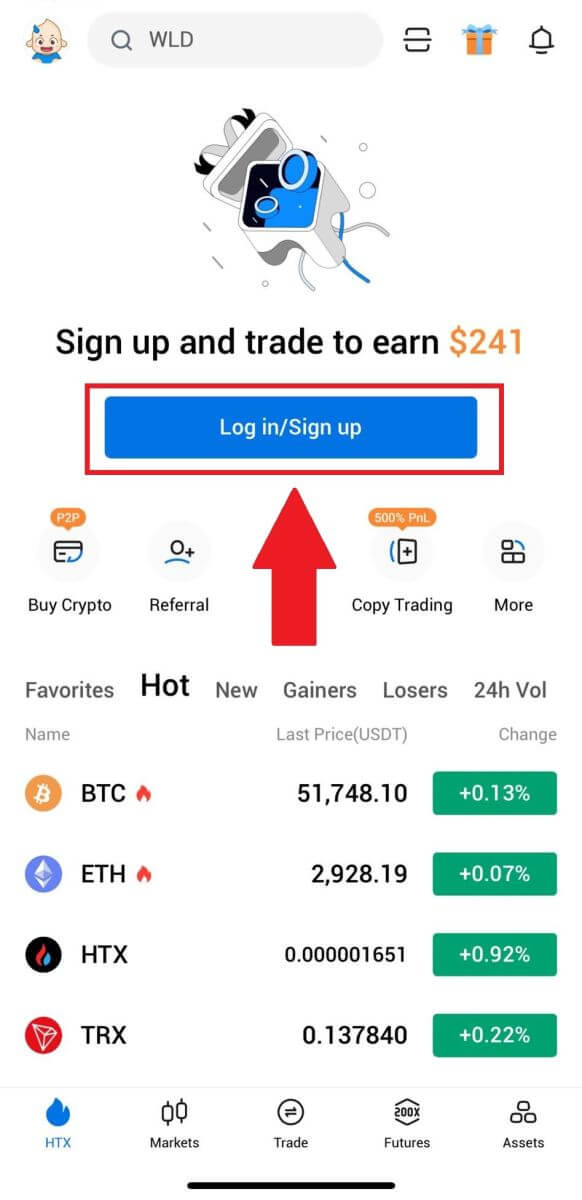
3. Ange ditt e-post-/mobilnummer och klicka på [Nästa].
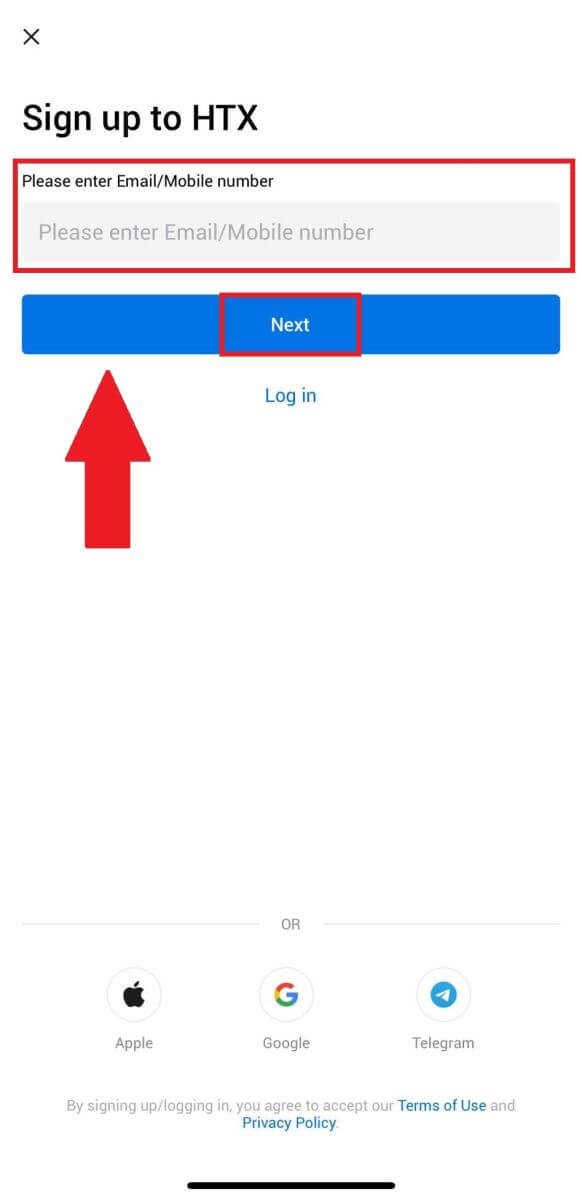
4. Du kommer att få en 6-siffrig verifieringskod i din e-post eller ditt telefonnummer. Ange koden för att fortsätta
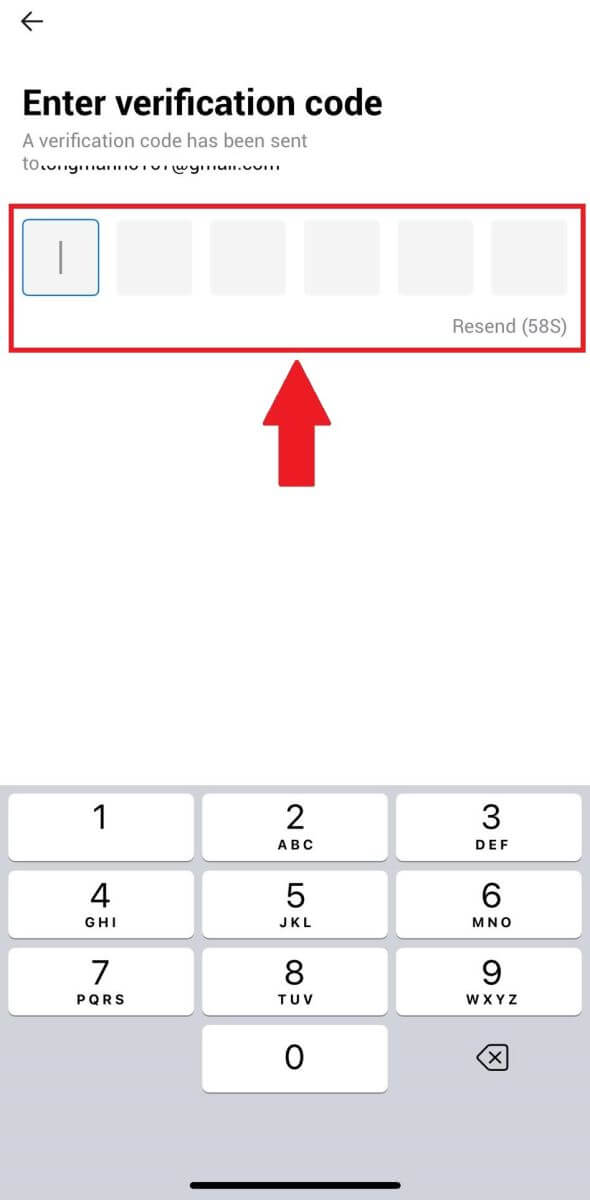
5. Skapa ett säkert lösenord för ditt konto och klicka på [ Registration Complete].
Notera:
- Ditt lösenord måste innehålla minst 8 tecken.
- Minst 2 av följande : siffror, bokstäver i alfabetet och specialtecken.
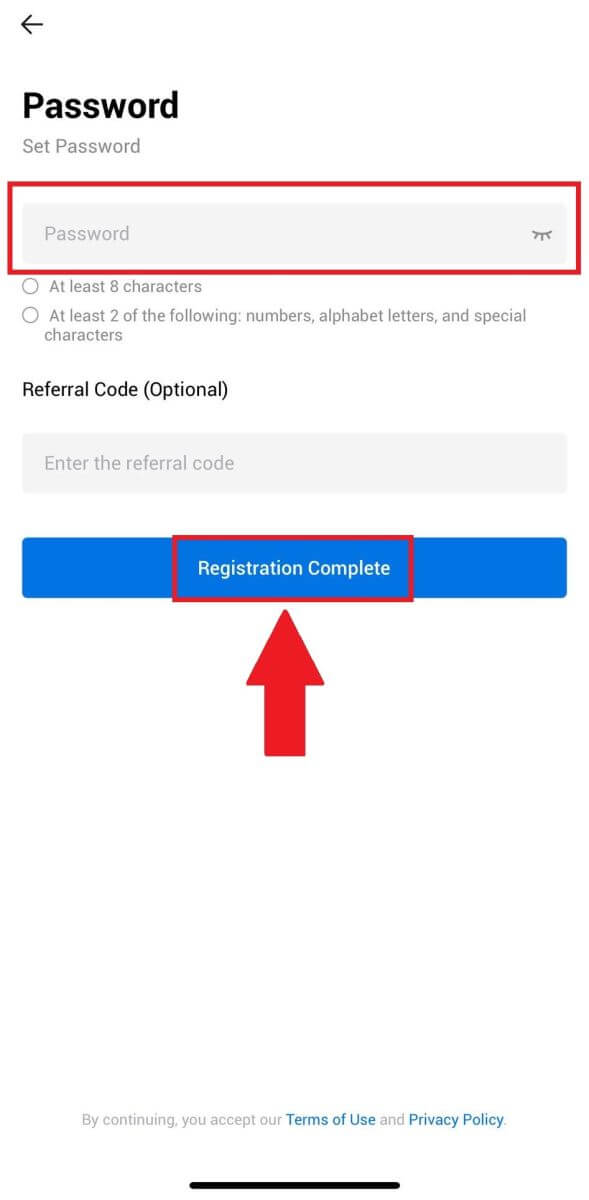
6. Grattis, du har framgångsrikt registrerat dig på HTX App.
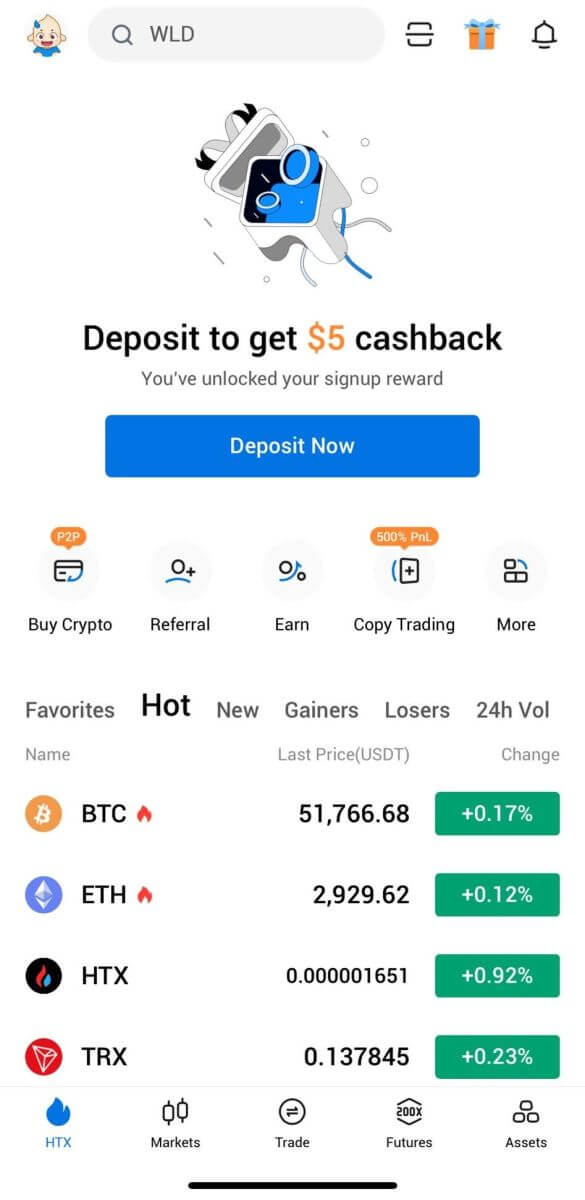
Eller så kan du registrera dig på HTX-appen med andra metoder.
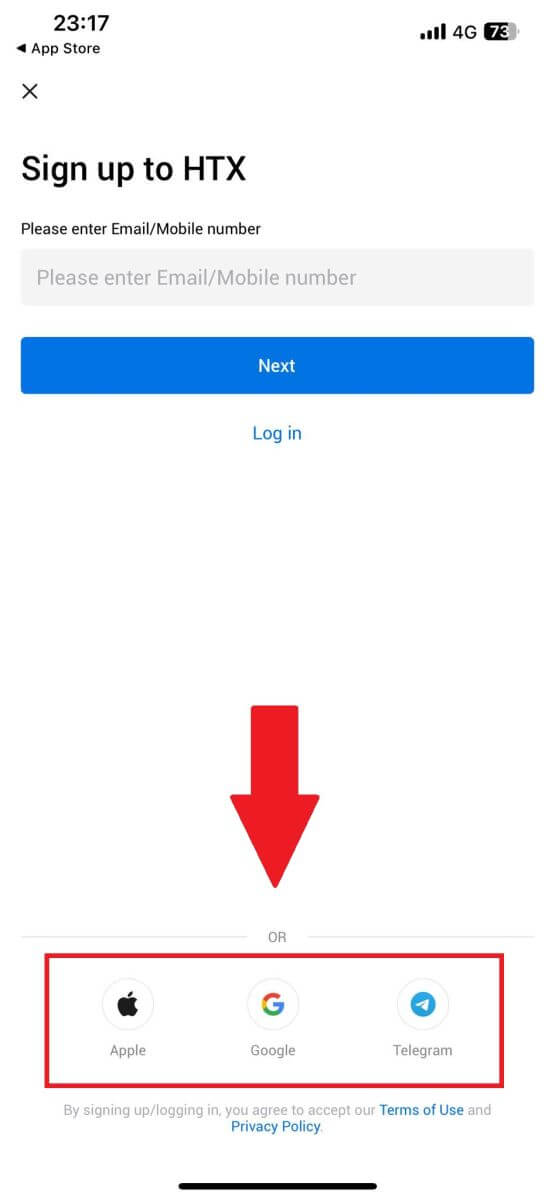
Vanliga frågor (FAQ)
Varför kan jag inte ta emot e-postmeddelanden från HTX?
Om du inte får e-postmeddelanden från HTX, följ instruktionerna nedan för att kontrollera inställningarna för din e-post:Är du inloggad på den e-postadress som är registrerad på ditt HTX-konto? Ibland kanske du är utloggad från din e-post på din enhet och kan därför inte se HTX-e-postmeddelanden. Logga in och uppdatera.
Har du kollat skräppostmappen i din e-post? Om du upptäcker att din e-postleverantör skickar HTX-e-postmeddelanden till din skräppostmapp, kan du markera dem som "säkra" genom att vitlista HTX-e-postadresser. Du kan se Hur man vitlistar HTX-e-postmeddelanden för att ställa in det.
Är funktionen hos din e-postklient eller tjänsteleverantör normal? För att vara säker på att din brandvägg eller antivirusprogram inte orsakar en säkerhetskonflikt kan du verifiera e-postserverns inställningar.
Är din inkorg full av mejl? Du kommer inte att kunna skicka eller ta emot e-postmeddelanden om du har nått gränsen. För att göra plats för nya e-postmeddelanden kan du ta bort några av de äldre.
Registrera dig med vanliga e-postadresser som Gmail, Outlook, etc., om det är möjligt.
Hur kommer det sig att jag inte kan få SMS-verifieringskoder?
HTX arbetar alltid för att förbättra användarupplevelsen genom att utöka vår SMS-autentiseringstäckning. Vissa länder och regioner stöds dock inte för närvarande.Kontrollera vår globala SMS-täckningslista för att se om din plats är täckt om du inte kan aktivera SMS-autentisering. Använd Google-autentisering som din primära tvåfaktorsautentisering om din plats inte finns med på listan.
Följande åtgärder bör vidtas om du fortfarande inte kan ta emot SMS-koder även efter att du har aktiverat SMS-autentisering eller om du för närvarande bor i en nation eller region som omfattas av vår globala SMS-täckningslista:
- Se till att det finns en stark nätverkssignal på din mobila enhet.
- Inaktivera samtalsblockering, brandvägg, antivirus och/eller uppringningsprogram på din telefon som kan hindra vårt SMS-kodnummer från att fungera.
- Slå på telefonen igen.
- Testa istället röstverifiering.
Hur ändrar jag mitt e-postkonto på HTX?
1. Gå till HTX-webbplatsen och klicka på profilikonen. 2. Klicka på [Ändra e-postadress]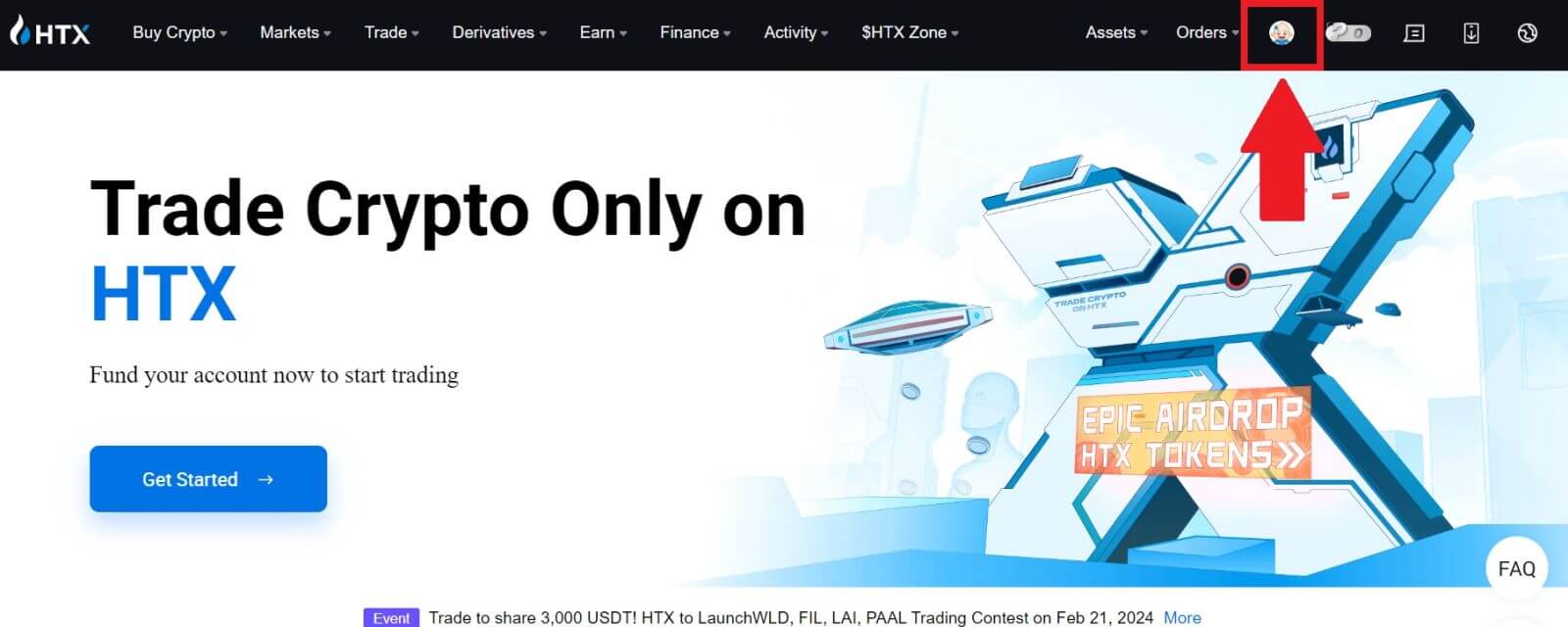
i e-postsektionen . 3. Ange din e-postverifieringskod genom att klicka på [ Hämta verifiering]. Klicka sedan på [Bekräfta] för att fortsätta. 4. Ange din nya e-post och din nya e-postverifieringskod och klicka på [Bekräfta]. Efter det har du lyckats ändra din e-post. Notera:
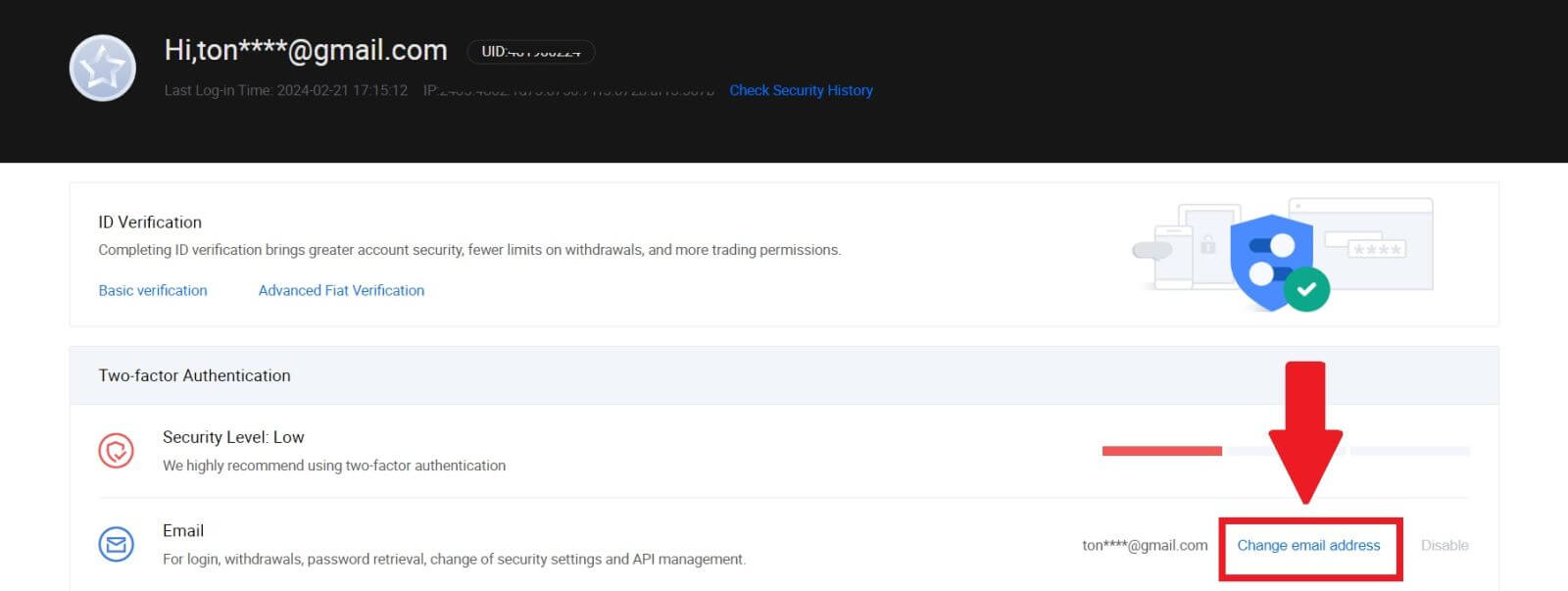
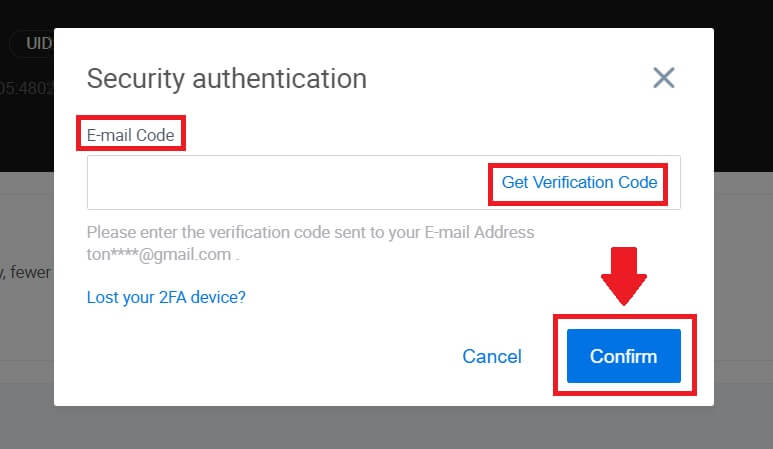
- När du har ändrat din e-postadress måste du logga in igen.
- För ditt kontosäkerhet kommer uttag tillfälligt att stängas av i 24 timmar efter att du har ändrat din e-postadress